
Последнее обновление добавило в Minecraft одну из самых востребованных функций — редактор создания персонажа. Теперь игроки могут наконец-то изменить тип телосложения, прическу, одежду и многие другие элементы.
В примечаниях к патчу 1.13.0.15 сообщается, что пока редактор доступен для участников бета-тестирования. Всего будет доступно более 100 бесплатных предметов, также разработчики представят ряд аксессуаров, доступных для покупки. Традиционные скины никуда не делись и по-прежнему доступны для игры.
Пока что редактор доступен только на Xbox One, Windows 10 и Android, однако позже выйдет и на других платформах.
- Геймер отключил ходьбу в Minecraft и прошёл игру за 30 часов — видео
- Фанат Minecraft построил самолет из слизи и поршней. Он летает, но очень странно — видео
- Фанат научился запускать любые игры из Steam внутри Minecraft
Поделиться:
как поменять одежду на своем скине⭐#minecraft #туториал

Автор новостей
Гриффиндор!
Геймер отключил ходьбу в Minecraft и прошёл игру за 30 часов — видео
Невероятно, но факт: средний возраст игроков в Minecraft составляет 24 года
Фанат научился запускать любые игры из Steam внутри Minecraft
Художник превратил Minecraft в стратегию, чтобы устроиться на работу в Mojang
Фанат Minecraft построил самолет из слизи и поршней. Он летает, но очень странно — видео
Показана фигурка близняшки из Atomic Heart с женскими гениталиями
Россиянка сделала взрослый косплей Гермионы из «Гарри Поттера»
Лучше, чем в фильме? Чёрную вдову показали в виде горячей фигурки
В сети показали примерную внешность сестёр Ариэль в фильме «Русалочка»
Художник показал взрослую версию Цири из «Ведьмака»
В файлах ремейка Resident Evil 4 нашли альтернативную Аду Вонг
В сети показали, как выглядят все актеры, подарившие внешность персонажам Resident Evil 4 — Ада Вонг, Леон и не только
Горячая модель сделала косплей Плотвы из The Witcher 3 и даже повторила знаменитый мем. Геральт бы оценил
Спустя 8 лет в The Witcher 3 вернули фишку, которую вырезали разработчики. С ней игра стала более жестокой
Для ремейка Resident Evil 4 вышел первый nude-мод для взрослых с полностью голой Эшли (18+)
Electronic Arts случайно удалила Denuvo из своей новой игры
Вышел трейлер новой RPG с прокачкой и мрачным открытым миром на Unreal Engine 5. Главный герой похож на каджита из Skyrim
Россиянин показал свою версию Пятачка из «Винни-Пуха». Персонаж превратился в огромного качка с дробовиком
Игроки громят рейтинг ПК-версии The Last of Us в Steam
ИИ попросили показать, как бы выглядела «Матрица», если бы Нео сыграл Уилл Смит. В 90-х актер отказался от этой роли
Источник: vgtimes.ru
Как менять скин в «Майнкрафте»

«Майнкрафт» считается успешным проектом, который предоставляет невероятные возможности своим игрокам. Существует как официальная, так и пиратская версии, которые практически не различаются по набору возможностей и функций.
Статьи по теме
Когда игра стандартным скином приедается, то всплывает вопрос по поводу того, как менять скин в «Майнкрафт», учитывая свои собственные предпочтения. Для этой цели в «Майнкрафте» существует функция изменения внешнего вида скина, но только в исполнении лицензионной версии. Для пиратских версий придется искать обходные пути.
Самым простым решением будет приобретение лицензии, которая позволит получить полноценную игру и допускам ко всем возможным функциям. В такой версии поменять скин можно только несколькими нажатиями мышки, при этом ваш скин будет виден на всех официальных серверах.
Однако, мы не ищем легких путей, правда? Поэтому вот Вам полная инструкция.
Как менять скин в майнкрафте 1.5.2
Находим на просторах интернета интересующий нас образ, ну или, как вариант, рисуем образ сами. Внимание! Следует обратить на рсаширение файла. Файл должен быть в формате .png. Это обязательное условие.
Нашли себе подходящий скин? Замечательно! Идем дальше. Называем(если сами рисовали) или переименовываем (если скачивали из интернета) картинку в Char.png. Такое название файла необходимо для того, чтобы скин отобразился в игре.
Скин для майнкрафт нашли, файл переменовали. Идем дальше. Теперь нам нужно зайти в папку Bin. Данная папка находится внутри той папки, где у Вас находится игра. Если при установки игры Вы ничего не меняли, то, скорее всего, игру можно найти вот тут:
C: Users Имя Пользователя AppData Roaming (если у вас Windows 7)
и C:Documents and SettingsИмя ПользователяApplication DataRoaming (если у вас Windows XP).
В папке Bin находим файл под названием minecraft.jar. Нам нужно открыть этот файл при помощи архиватора. Для этого удобно будет воспользоваться, например, WinRar.
После того, как Вы открыли файл, перед Вашими глазами появляется папка Mob. Вот именно она-то нам и нужна. Именно в нее нужно поместить наш файл со скином (Char.png). Скопируйте Ваш файл и всавьте в нашу папку. Тут, система обязательно спросит Вас, заменить ли старый файл на новый.
Вы должны уверенно ответить – да.
После таких не сложных действий можно заходить в игру и наслаждаться своим новым видом.
Как менять скин в майнкрафте 1.6.2
Ищем и скачиваем на просторах интернета подходящий скин для майнкрафт. Ну или создаем свой индивидуальный скин. Обязательно надо проследить, чтобы файл был в формате .png . Обязательно переименовываем файл. Называем его Steve. В итоге, у нас полчается файл Steve.png.
Открываем командную строку. Сделать это очень просто.
Если на Вашем компьютере установлен Windows 7, то Вам нужно открыть меню пуск, в поиске набрать слово «выполнить».Появляется та самая командая строка. В нутри окна пишем %appdata% , и нажимаем enter.
Если у Вас установлен Windows ХР, то там все еще проще. Команду «выполнить» Вы можете найти прямо в меню пуск. Далее также набираем %appdata% и нажимаем ввод.
Находим нашу папку с игрой. Называется она .minecraft. Внутри этой папки следуем по следующему пути: Versions — 1.6.2 -1.6.2.jar. Открываем файл при помощи WinRar.
После того, как файл открыт — идем дальше по пути: После того, как файл открыт, проделываем следующий путь: assets — minecraft -textures – entity. Сохраняем наш файл Steve.png, на вопрос заменить ли файл? Отвечаете да. Все, теперь открываем майнкрафт и наслаждаемся игрой.
Как менять скин в майнкрафте 1.7.2
Находим скин, который Вам будет близок, ну или рисуем его сами. Обязательно условие для — файл должен иметь формат .png. Никакие иные форматы нам не подойдут. Сам скин для майнкрафт обязательно должен иметь имя Steve.png.
Если на Вашем компьютере установлен Windows 7, то Вам необходимо открыть меню пуск, в поиске набрать слово «выполнить». Перед Вами откроется новое окно. В этом окне Вам нужно написать следующее: %appdata% , после чего нажимаем enter. Если же — Windows ХР, то команду «выполнить» можно увидеть в самом меню пуск. Далее также набираем %appdata% и нажимаем ввод – enter.
Ищем и находим у себя на компьютере папку .minecraft. Нашли? Мололдцы! Идем далее по такому пути: Versions -1.7.2 -1.7.2.jar. Файл этот можно открыть при помощи, например, WinRar. Открылась папка? Вот и хорошо! Отсалось совсем немного. Следуем по следующему пути: -minecraft — textures – entity.
Все! Мы дошли до нужной нам папки. Именно сюда мы помещаем наш файл с Steve.png, конечно же, заменяя при этом, старый.
Вот как легко и просто можно поменять скин в майнкрафт. Удачи!
Как менять скин в «Майнкрафте» видео
Источник: chtokak.ru
Skin Swapper смена скина прямо в игре
Мод Skin Swapper добавит в Майнкрафт новый интерфейс при помощи которого можно будет изменять скин персонажа прямо в игре без перезапуска лаунчера. В интерфейсе предусмотрен поиск и скачивание скина по нику, ну а если Вам и этого мало и хочется какой то эксклюзивный скин (например из Brawl Stars) можете скачать его у нас. После скачивания скиньте их в папку .minecraft/skins и меняете образы не выходя из игры.
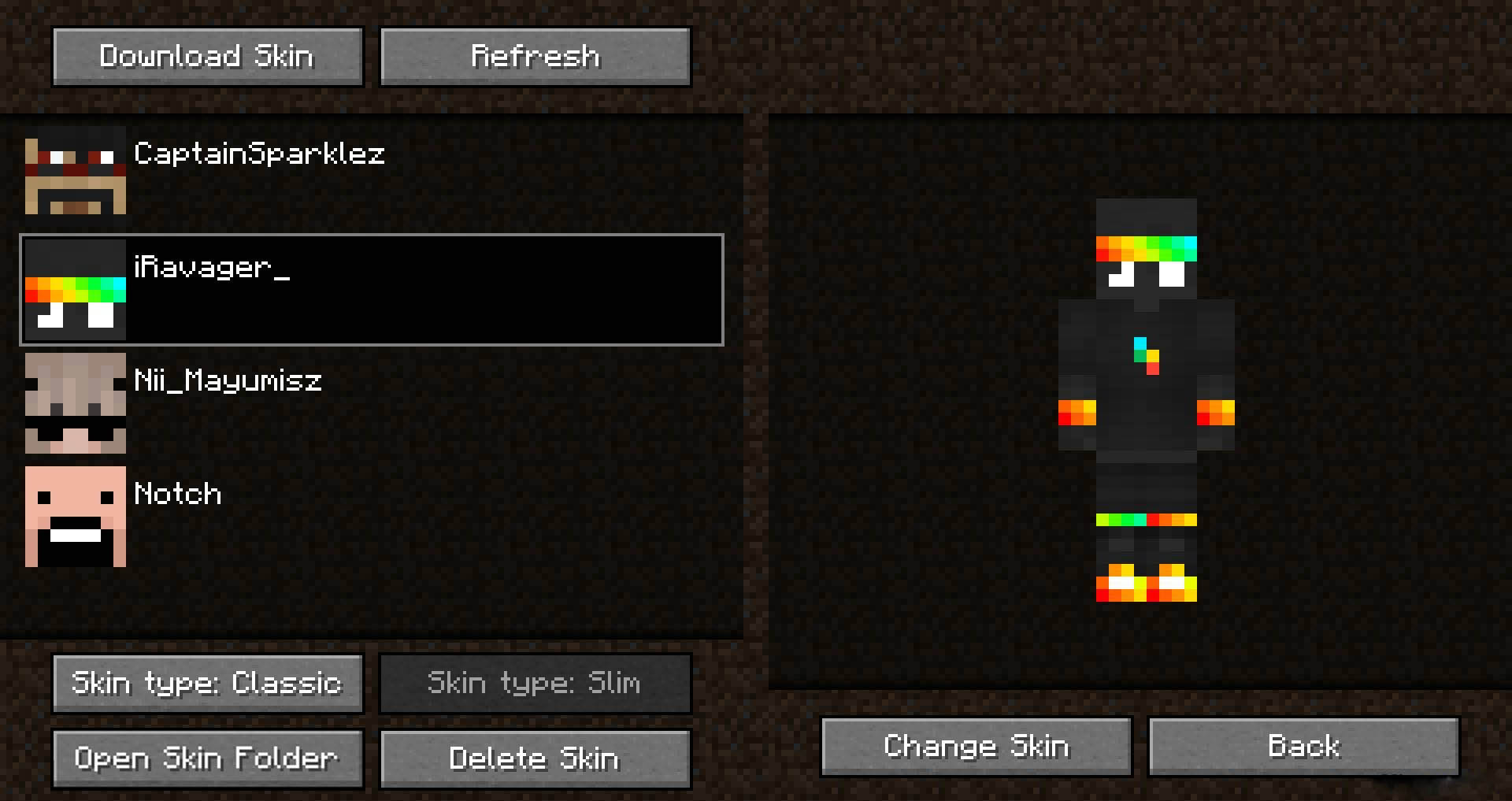
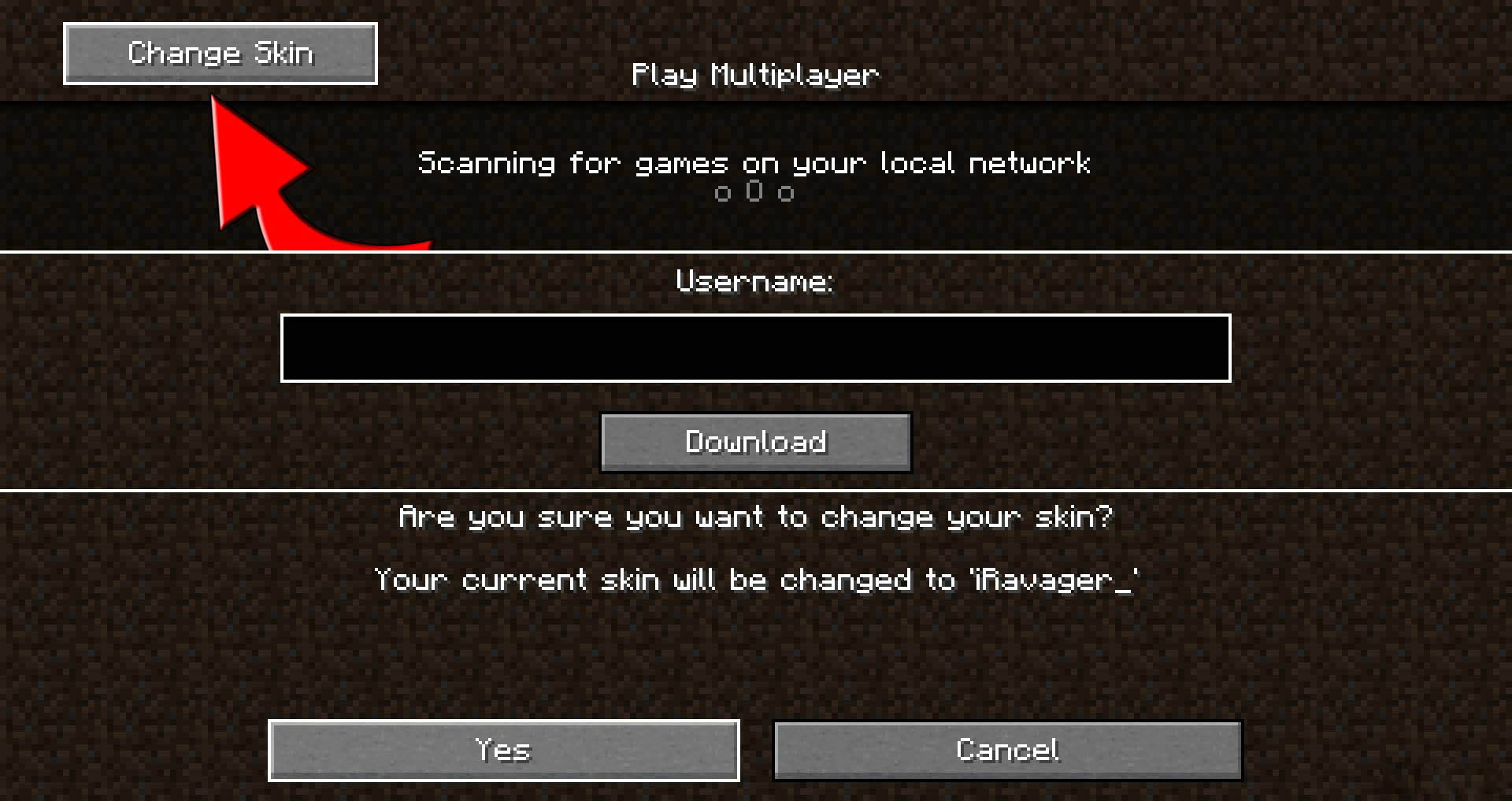

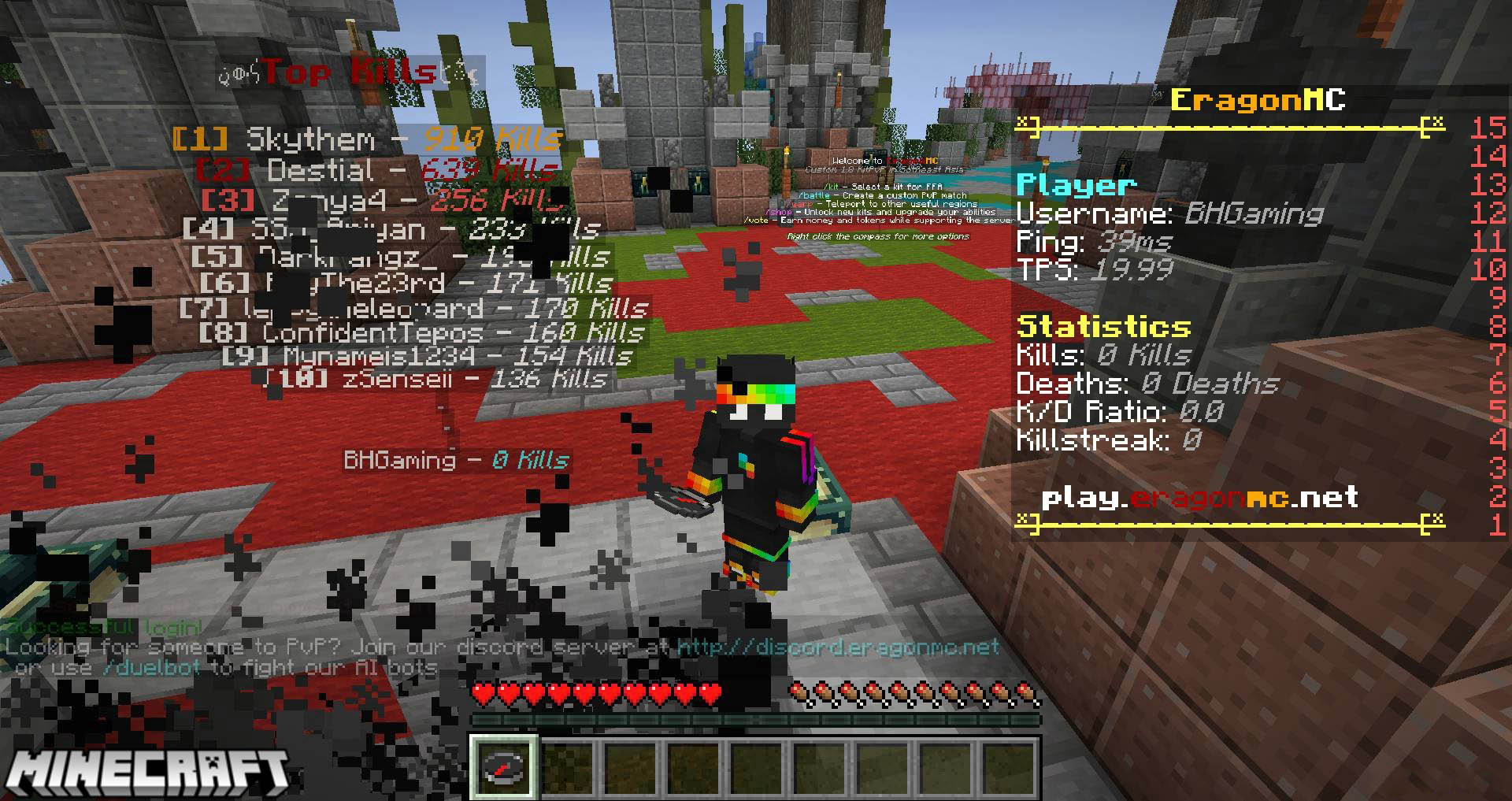
Версии
- 1.14.4;
- 1.15.2;
- 1.16.5;
- 1.17.1 для forge;
- 1.17.1 для fabric;
- 1.18.2 для fabric;
- 1.19 для fabric.
Установка
- Устанавливаем Minecraft Forge или fabric при необходимости;
- Не распаковывая, копируем в C:UsersИМЯ_ПОЛЬЗОВАТЕЛЯAppDataRoaming.minecraftmods;
- Играем.
Видео обзор
Источник: game-roblox.ru